Disponible con una licencia de 3D Analyst.
Debe habilitar la Extensión ArcGIS 3D Analyst antes de poder trabajar con ella. Una vez que habilite la extensión para todas las aplicaciones que planea utilizar (ArcMap, ArcCatalog, ArcGlobe, o ArcScene), está listo para agregar las barras de herramientas de la interfaz de usuario para acceder a las herramientas de ArcGIS 10.1 3D Analyst.
Habilitar la Extensión ArcGIS 3D Analyst
Las extensiones se habilitan del mismo modo en todas las aplicaciones. Haga clic en el menú Personalizar y, a continuación, haga clic en Extensiones. Se abre el cuadro de diálogo Extensiones. Aquí puede ver la selección de extensiones disponible según la licencia. Marque ArcGIS 10.1 3D Analyst para habilitarla y cierre el cuadro de diálogo.
A continuación hay una imagen que muestra el cuadro de diálogo Extensiones de ArcMap. No todas las extensiones enumeradas serán iguales para otras aplicaciones.
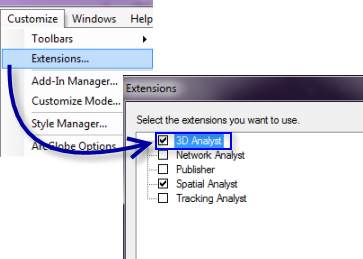
Las barras de herramientas de ArcGIS 10.1 3D Analyst
El primer paso para utilizar herramientas 3D en ArcCatalog, ArcMap y ArcScene es agregar las barras de herramientas 3D a las aplicaciones.
Existen tres barras de herramientas de ArcGIS 10.1 3D Analyst:
- Herramientas de vista 3D (ArcCatalog únicamente)
- Herramientas de vista globo (ArcCatalog únicamente)
- ArcGIS 10.1 3D Analyst (ArcMap y ArcScene únicamente)
Las barras de herramientas Herramientas de vista 3D y Herramientas de vista globo le permiten realizar una vista previa y navegar por los datos 3D en ArcCatalog.
La barra de herramientas ArcGIS 10.1 3D Analyst le permite realizar todas las tareas de creación y análisis de superficies en ArcMap y ArcScene.
Habilitar las barras de herramientas de ArcGIS 10.1 3D Analyst
Una vez que habilitó la extensión 3D Analyst desde el menú Personalizar en ArcCatalog, ArcMap y ArcScene, necesita agregar las barras de herramientas de ArcGIS 10.1 3D Analyst.
- Haga clic en el menú Personalizar.
- Vaya a Barras de herramientas.
- En ArcCatalog:
- Haga clic en Herramientas de vista 3D
- Haga clic en Herramientas de vista globo
- En ArcMap y ArcScene:
- Haga clic en ArcGIS 10.1 3D Analyst.
Las barras de herramientas se agregan a la interfaz de la aplicación.
La barra de herramientas ArcGIS 10.1 3D Analyst incluye herramientas interactivas que puede utilizar en superficies 3D para interpolar alturas para puntos, líneas o polígonos digitalizados, o para crear una línea de contorno, una línea que indique la ruta de mayor pendiente, una línea de visualización o un gráfico de perfil para los resultados de línea. Utilice estas herramientas para comprender cómo funcionan los patrones de las superficies 3D que no son fácilmente visibles. Las herramientas en la barra de herramientas ArcGIS 10.1 3D Analyst difieren levemente si desea trabajar en ArcMap o ArcScene. Las diferencias se describen a continuación.
Herramientas de ArcGIS 10.1 3D Analyst interactivas en ArcMap
Las herramientas interactivas de la barra de herramientas ArcGIS 10.1 3D Analyst en ArcMap se pueden utilizar sobre una superficie TIN, dataset de terreno o ráster.
El menú desplegable Opciones en la barra de herramientas ArcGIS 10.1 3D Analyst proporciona opciones de visualización e interpolación para los perfiles. Para obtener más información sobre estas opciones, consulte: Opciones del menú desplegable de ArcGIS 10.1 3D Analyst.
Existen determinadas restricciones al trabajar con las herramientas interactivas de la barra de herramientas ArcGIS 10.1 3D Analyst y datasets de terreno en ArcMap. De manera predeterminada, las herramientas interactivas no están habilitadas a menos que el terreno esté a la máxima resolución. Para obtener más información sobre el uso de las herramientas interactivas con datasets de terreno, consulte: Herramientas interactivas para datasets de terreno.
Herramientas de ArcGIS 10.1 3D Analyst interactivas en ArcScene
Las herramientas interactivas de la barra de herramientas ArcGIS 10.1 3D Analyst en ArcScene se pueden utilizar con superficies TIN y ráster:
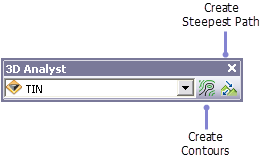
¿Qué puede hacer con 3D Analyst y ArcMap?
¿Qué puede hacer con 3D Analyst y ArcScene?
¿Qué puede hacer con 3D Analyst y ArcCatalog?
Las herramientas de análisis 3D interactivas en la barra de herramientas de 3D Analyst